Rumah >Tutorial perisian >Perisian Pejabat >Panduan super terperinci untuk menggunakan perisian penyahmampatan 7-Zip
Panduan super terperinci untuk menggunakan perisian penyahmampatan 7-Zip
- PHPzke hadapan
- 2024-02-18 14:54:291094semak imbas
editor php Banana membawakan anda panduan yang sangat terperinci untuk menggunakan perisian penyahmampatan 7-Zip. 7-Zip ialah perisian pemampatan sumber terbuka percuma yang menyokong berbilang format pemampatan dan mudah dan cekap untuk dikendalikan. Panduan ini akan memperkenalkan secara terperinci cara memasang, menyahmampat fail, mencipta pakej mampat dan operasi lain, membolehkan anda menguasai fungsi berkuasa 7-Zip dengan mudah dan meningkatkan kecekapan kerja.
7-Zip ialah perisian penyahmampatan sumber terbuka dan percuma dengan fungsi berkuasa yang menyokong pemampatan dan penyahmampatan berbilang jenis fail.
Hari ini saya akan berkongsi dengan anda kaedah dan langkah penggunaan khusus perisian penyahmampatan 7-Zip. .
Cara 7-Zip memampatkan fail:
1 Buka perisian 7-Zip, pilih fail atau folder yang perlu dimampatkan, dan kemudian klik pilihan [Tambah] dalam menu.
 .
.
2 Apabila tetingkap muncul, pilih format fail yang dimampatkan, dan kemudian klik [OK] di bawah untuk memampatkan.
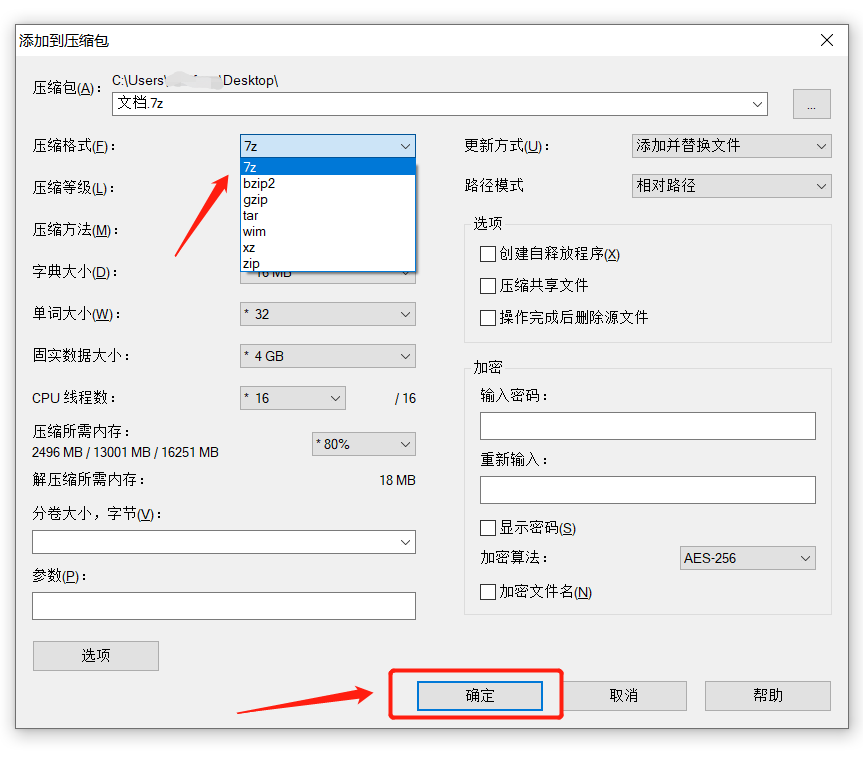
.
Cara untuk menyahmampat fail mampat dengan 7-Zip:
1 Buka perisian 7-Zip, pilih pakej termampat untuk dinyahmampat, dan kemudian klik pilihan [Ekstrak] dalam menu. "Ekstrak" 7-Zip bermaksud penyahmampatan.
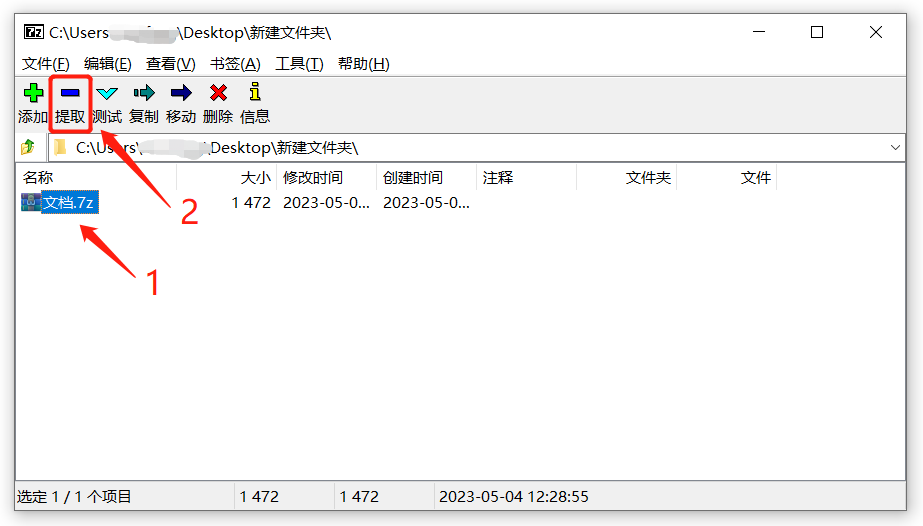 .
.
2 Apabila tetingkap muncul, pilih laluan simpan fail yang dinyahmampat, dan kemudian klik [OK] di bawah untuk menyahmampat fail.
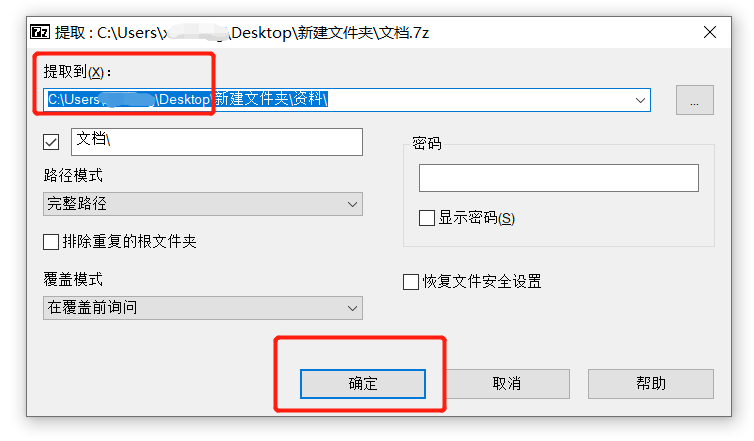
.
Cara 7-Zip memampatkan fail ke dalam jumlah:
Jika fail yang dimampatkan terlalu besar, penghantaran akan menjadi sangat perlahan, atau ia tidak akan dimuat naik ke platform saiz yang ditentukan Dalam kes ini, fail boleh dimampatkan ke dalam jilid.
1 Gunakan tetikus untuk memilih fail atau folder yang perlu dimampatkan, kemudian klik kanan tetikus dan pilih [7-Zip]-[Tambah ke pakej termampat] untuk memampatkan fail.
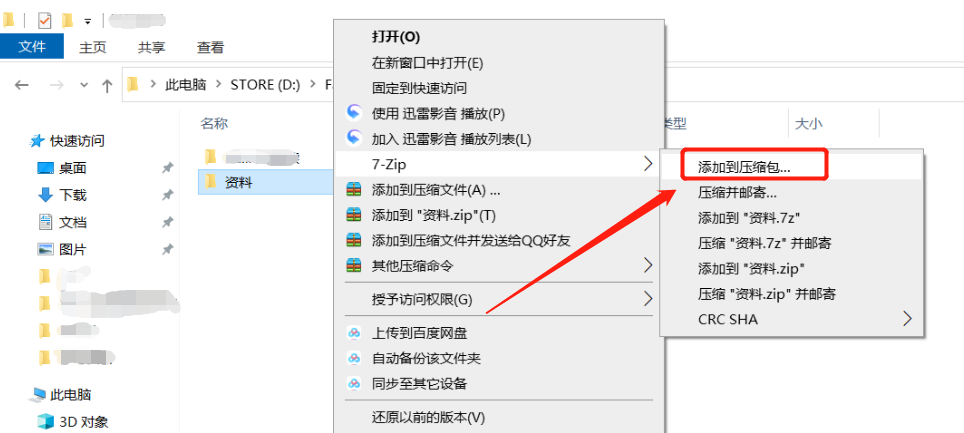 .
.
2. Selepas tetingkap muncul, pilih unit mampatan dalam senarai juntai bawah pilihan [Volume Size, Bytes] Anda boleh memilih saiz unit berdasarkan saiz fail dan berapa banyak pakej termampat yang anda mahu memampatkan ke dalam. Kemudian klik [OK] untuk memampatkan fail.
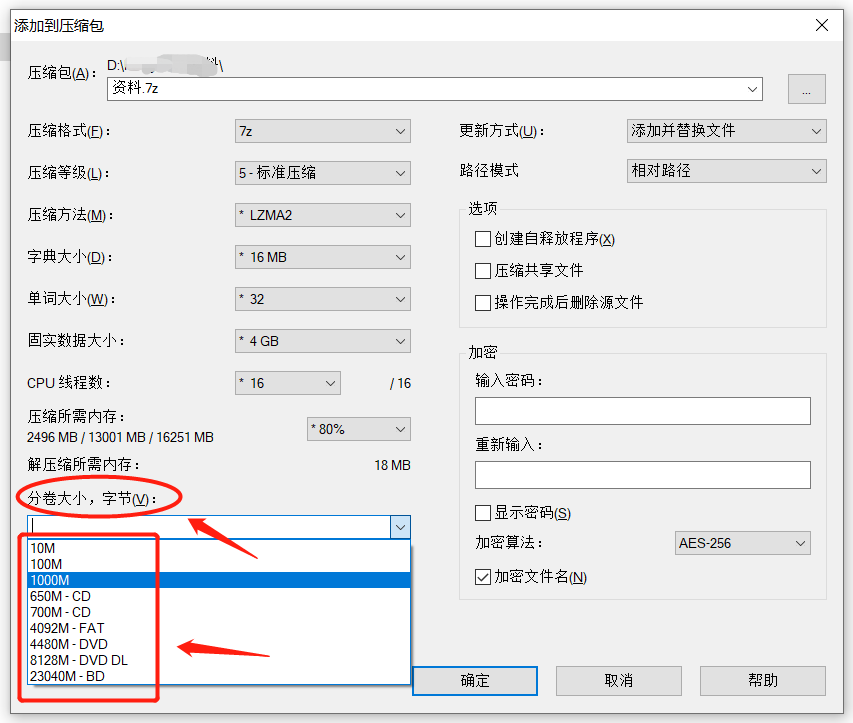 .
.
3 Selepas selesai, anda boleh melihat bahawa fail akan dimampatkan ke dalam beberapa pakej mampat bersaiz standard.
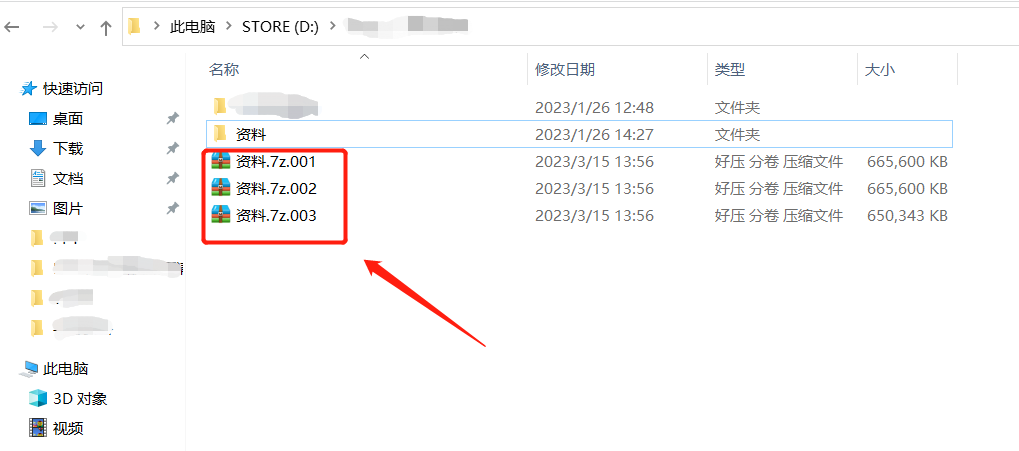 .
.
Kaedah penyahmampatan pakej mampat volum terbahagi adalah sama seperti fail mampat biasa, tetapi anda hanya perlu menyahmampat pakej mampat pertama dan pakej mampat lain akan dinyahmampat secara automatik.
.
7-Zip Bagaimana untuk menggabungkan fail mampat:
Fail mampat yang dibahagikan boleh digabungkan semula menjadi satu fail mampat.
1 Selepas membuka 7-Zip, cari direktori di mana pakej termampat volum terletak, dan kemudian klik tetikus pada fail termampat volum pertama.
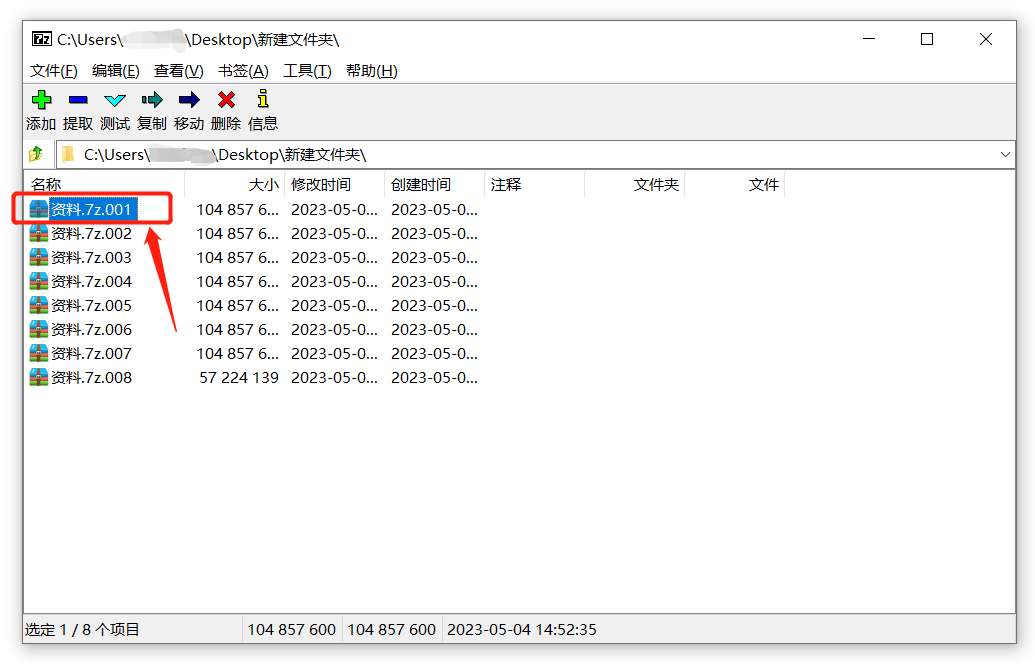 .
.
2 Klik [Gabung Fail] dalam senarai menu [Fail].
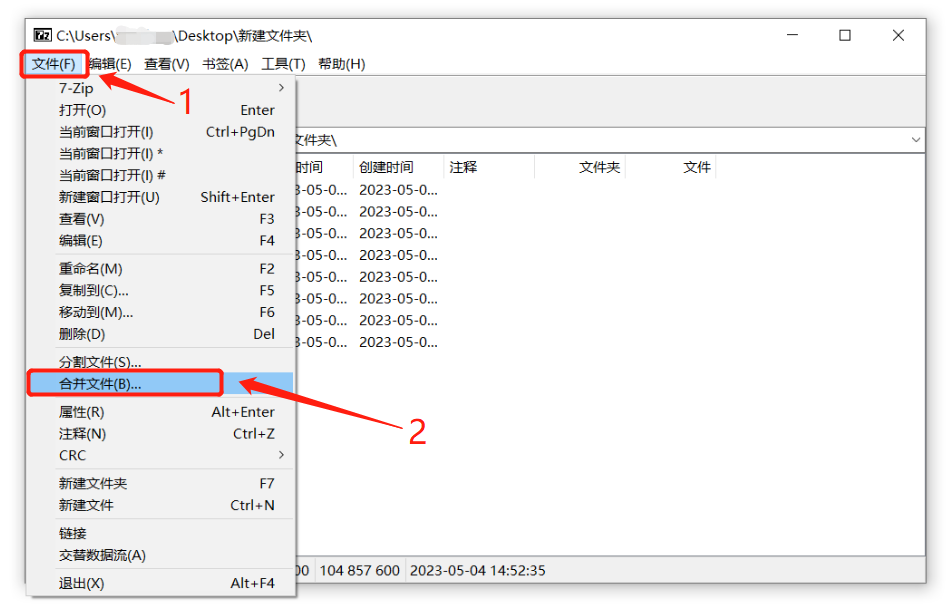 .
.
3 Apabila tetingkap muncul, pilih laluan menyimpan fail mampat yang digabungkan. Ingat untuk memilih laluan yang baik, jika tidak, fail lain mungkin akan ditimpa. Kemudian klik [OK] untuk melengkapkan gabungan.
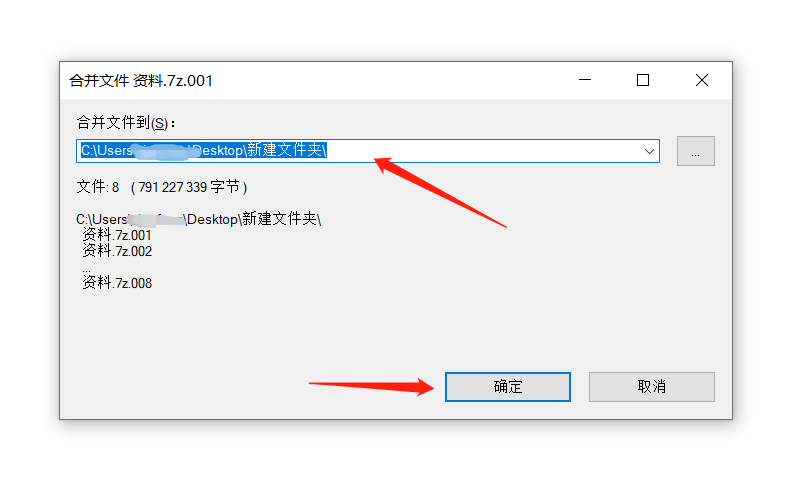
.
Cara untuk menetapkan kata laluan pakej termampat dalam 7-Zip:
7-Zip juga boleh menetapkan perlindungan kata laluan untuk pakej yang dimampatkan, supaya pakej yang dimampatkan tidak boleh dibuka sesuka hati dan perlu memasukkan kata laluan yang betul sebelum ia boleh dibuka.
1 Klik fail atau folder yang perlu disulitkan, kemudian klik kanan, dan kemudian pilih [7-Zip]-[Tambah pada pakej termampat].
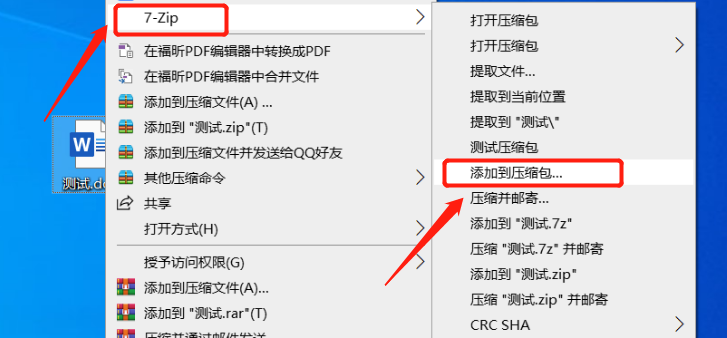 .
.
2. Selepas tetingkap muncul, masukkan kata laluan yang anda ingin tetapkan dua kali dalam modul [Penyulitan] Selepas mengklik [OK], fail akan dimampatkan dan dilengkapi dengan kata laluan. Apabila membuka pakej termampat, anda akan diminta untuk memasukkan kata laluan.

.
7-Zip Bagaimana untuk membatalkan kata laluan pakej termampat:
Sediakan kata laluan untuk membuka pakej yang dimampatkan jika anda tidak memerlukannya kemudian, iaitu, anda tidak mahu perlu memasukkan kata laluan setiap kali anda membuka pakej yang dimampatkan, anda boleh mengalih keluar kata laluan.
1. Buka 7-Zip, pilih fail termampat yang perlu dibuka kuncinya, dan kemudian klik pilihan menu [Ekstrak], iaitu pilihan penyahmampatan. Apabila kotak dialog muncul, pilih laluan penjimatan nyahmampat dan klik [OK].
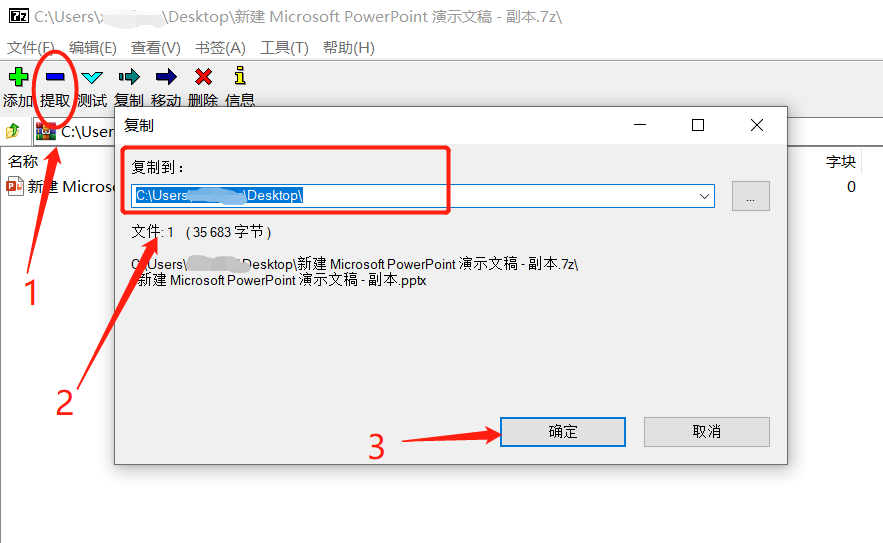 .
.
2 Apabila tetingkap muncul semula, masukkan kata laluan yang ditetapkan untuk nyahmampat. Fail yang dinyahmampat tidak lagi dilindungi kata laluan dan kemudian dimampatkan semula menjadi pakej mampat tanpa kata laluan.
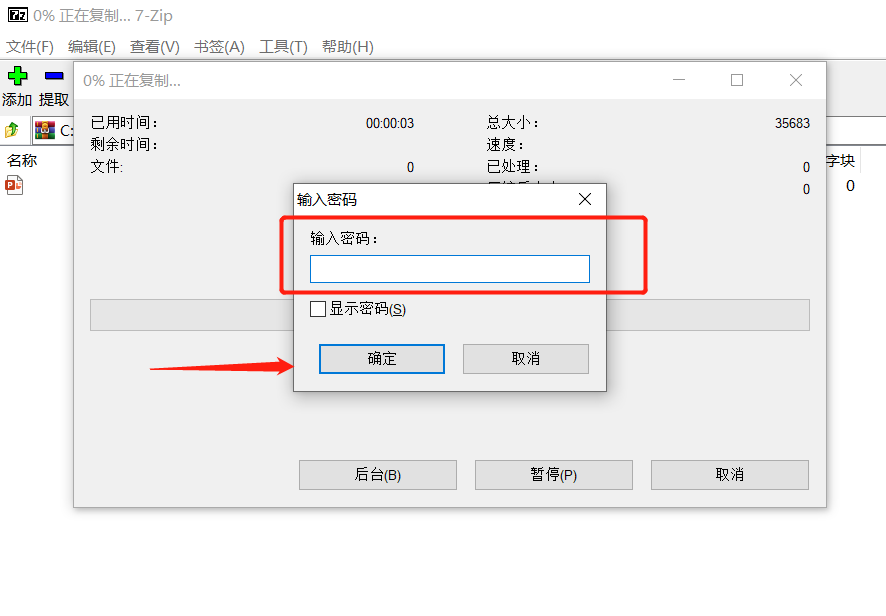
.
Terlupa kata laluan anda? Bolehkah 7-Zip masih membatalkan kata laluan untuk pakej yang dimampatkan?
7-Zip tidak mempunyai pilihan kata laluan yang terlupa Anda hanya boleh mencuba kata laluan beberapa kali lagi Jika ia tidak berjaya, kami boleh menggunakan alat bantu lain, seperti Pepsi Niu ZIP Password Recovery Tool kata laluan, ia boleh membantu kami mendapatkan semula ZIP Atau kata laluan pakej mampat 7-Zip.
Alat Pemulihan Kata Laluan ZIP Lembu Pepsi
Dalam alat, import fail ZIP atau 7-Zip dimampatkan, dan kemudian pilih salah satu kaedah pemulihan mengikut situasi.
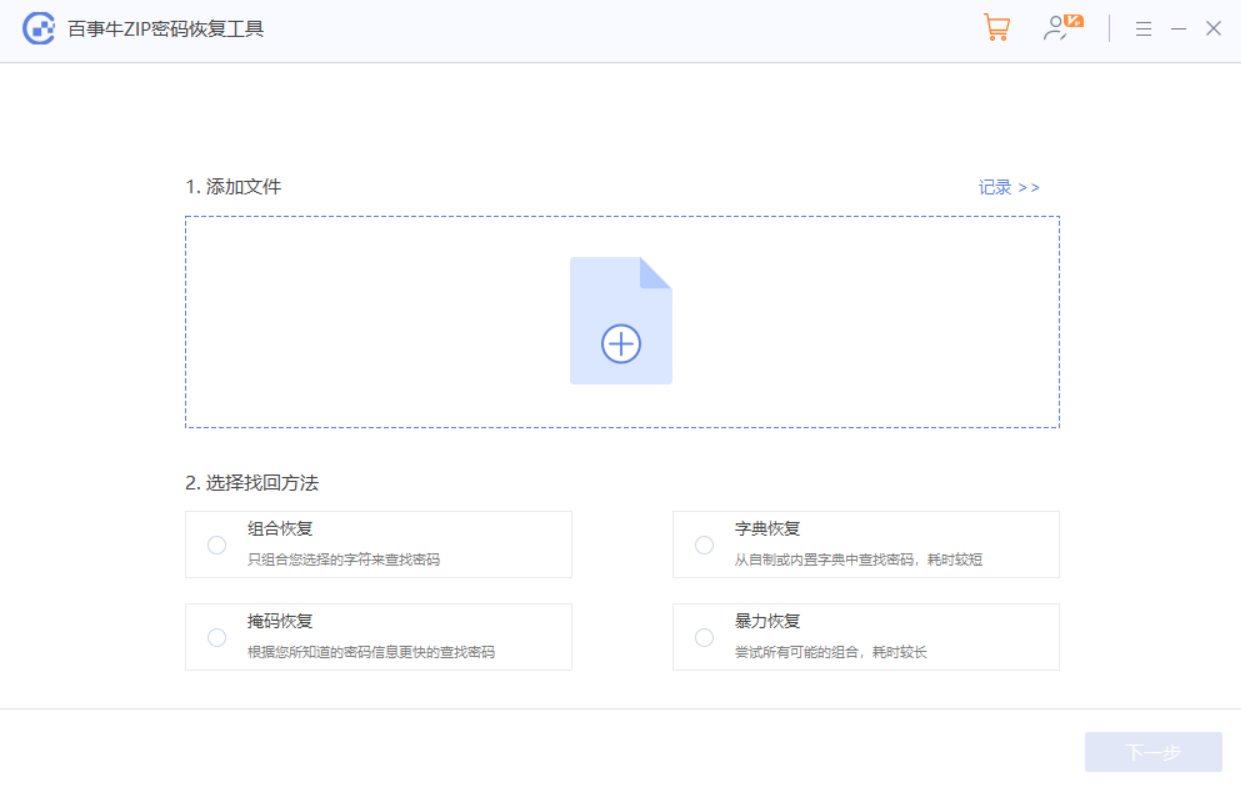
Selepas mengisi maklumat yang berkaitan mengikut arahan, tunggu kata laluan untuk diambil.
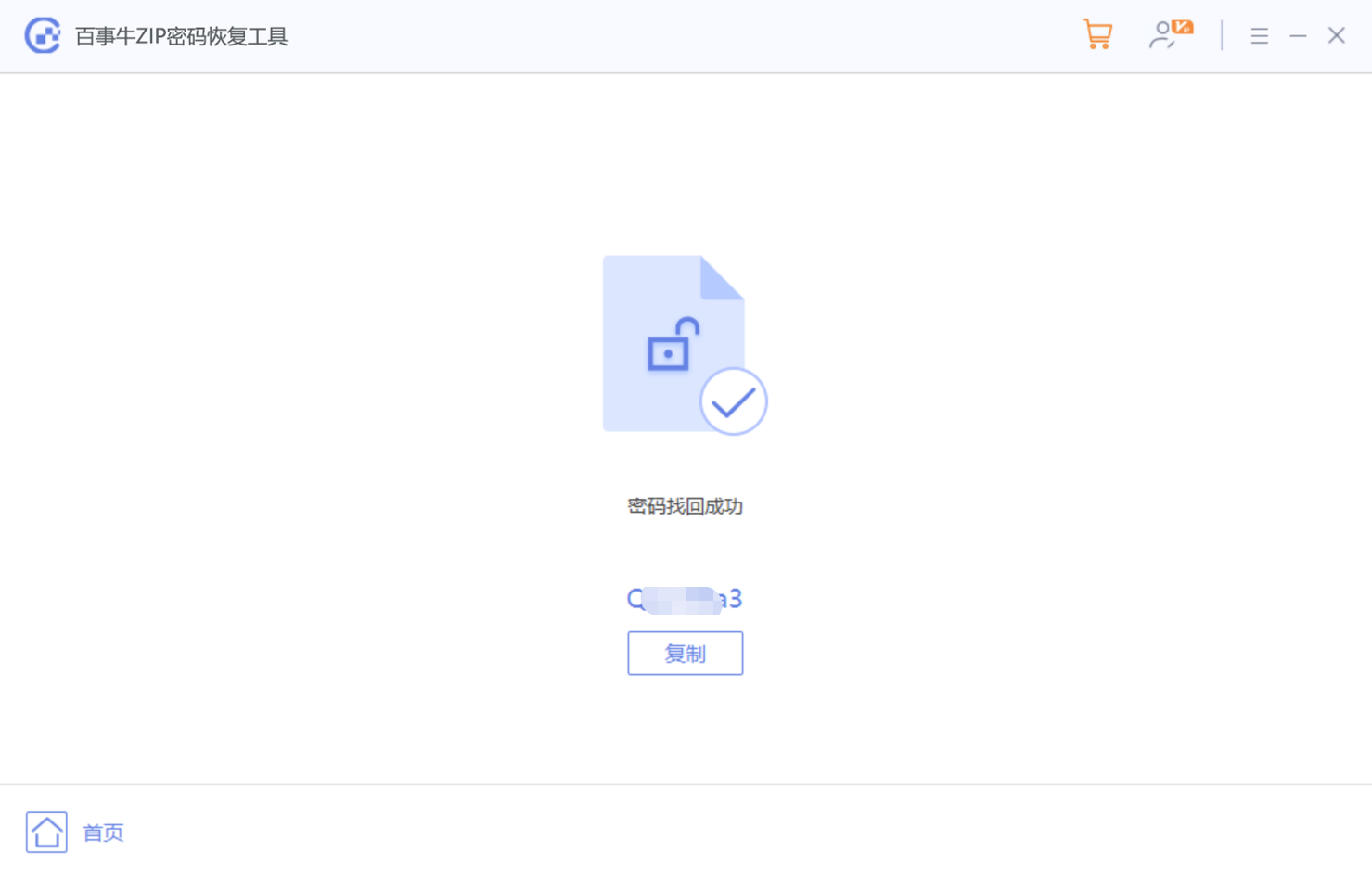
Atas ialah kandungan terperinci Panduan super terperinci untuk menggunakan perisian penyahmampatan 7-Zip. Untuk maklumat lanjut, sila ikut artikel berkaitan lain di laman web China PHP!
Artikel berkaitan
Lihat lagi- Penjelasan terperinci tentang cara membuka dan membaca fail CSV
- Langkah dan langkah berjaga-jaga untuk membuka dan memproses fail format CSV
- Kaedah dan petua untuk membuka fail CSV: Sesuai untuk pelbagai perisian
- Panduan ringkas untuk manipulasi fail CSV
- Belajar untuk membuka dan menggunakan fail CSV dengan betul

